如何备份您的WhatsApp图片到Google照片并发送文本到Google Drive
WhatsApp 真的是全球最受欢迎的即时通讯应用。而且如果你是 WhatsApp 的忠实用户,你可能会不愿意因为不小心的一键而丢失你珍贵的照片和文字。但别担心,配置 Google Drive 和 Google Photos 自动备份你的消息和收到的图片其实很简单。
在这篇文章中,让我们一起看看如何分别将 WhatsApp 图片和文字备份到 Google Photos 和 Google Drive。
如何将 WhatsApp 图片备份到 Google Photos
首先,并没有直接将 WhatsApp 图片备份到 Google Photos 的选项。但以下提供了一种解决方案。
1] 首先,在你的手机上打开 WhatsApp,点击右上角的三个点菜单。然后,转到 设置 > 消息 并开启 媒体可见性 选项。这将使你的 WhatsApp 媒体在你的手机相册中可见。
1]媒体可见性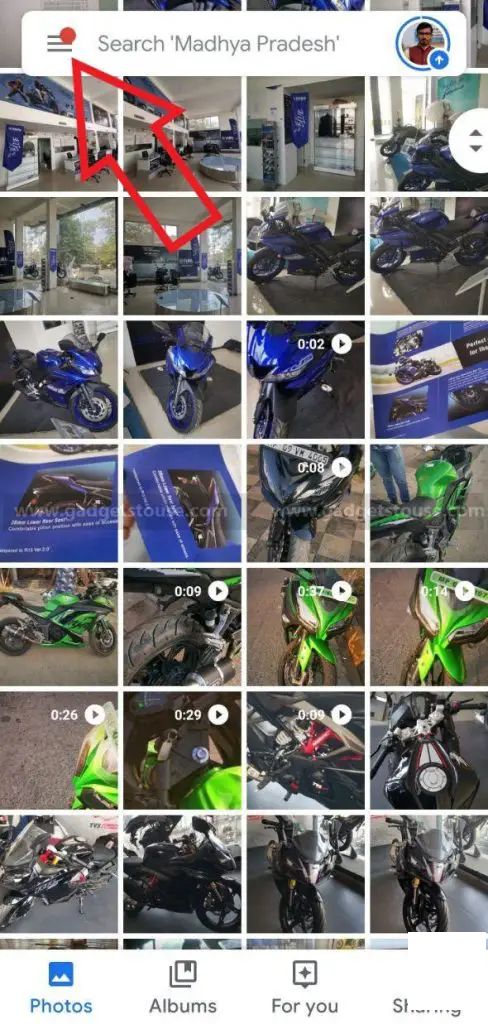

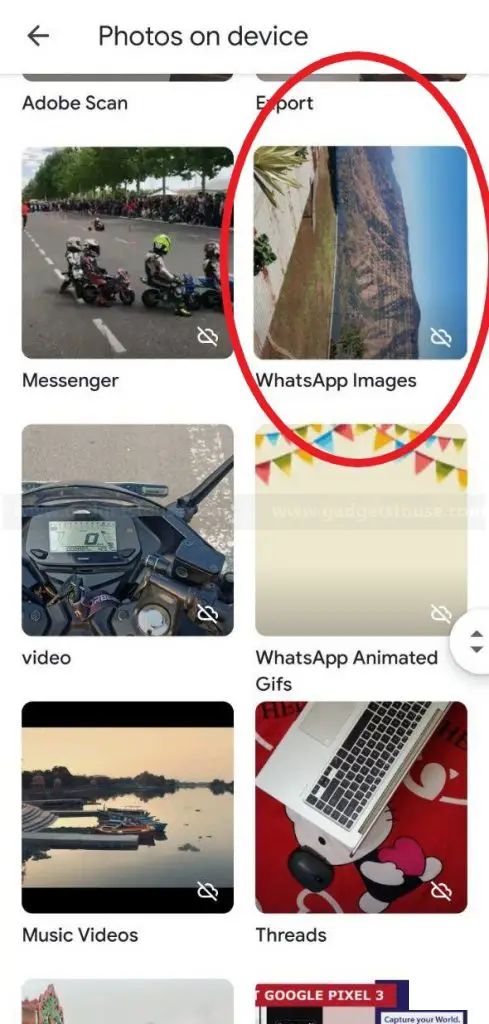
2] 现在,打开 Google Photos 应用,点击左上角的汉堡菜单以打开侧边栏,然后点击 设备文件夹。
2]设备文件夹3] 进入“WhatsApp 图片”文件夹,并将“备份 & 同步”切换打开。
3]WhatsApp 图片备份 & 同步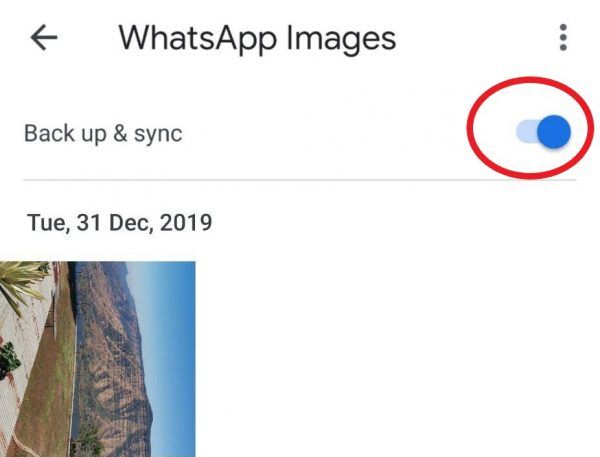
这就完成了;你现在所有 WhatsApp 图像都将自动与你的 Google Photos 云端同步。你甚至可以在 web 上通过 photos.google.com 访问这些照片。同样,你也可以为 WhatsApp 商务媒体和其他文件夹(包括照片和视频)开启备份。
如何将 WhatsApp 文字备份到 Google Drive
由于内置选项,将 WhatsApp 消息备份至 Google Drive 非常简单。要使用此方法:
1] 打开你的手机上的 WhatsApp,点击右上角的三个点菜单,选择 设置。
1] 设置2] 接下来,转到 聊天 部分,点击 聊天备份。
2] 聊天聊天备份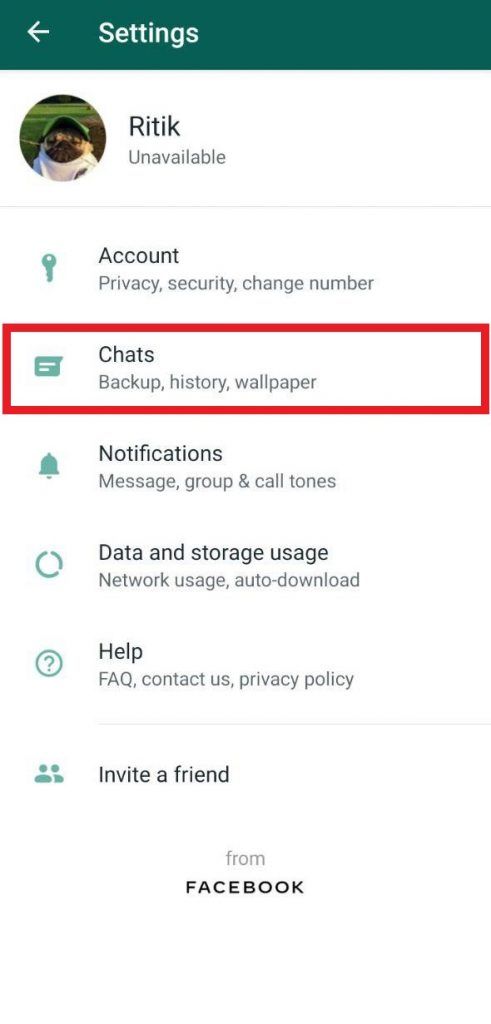
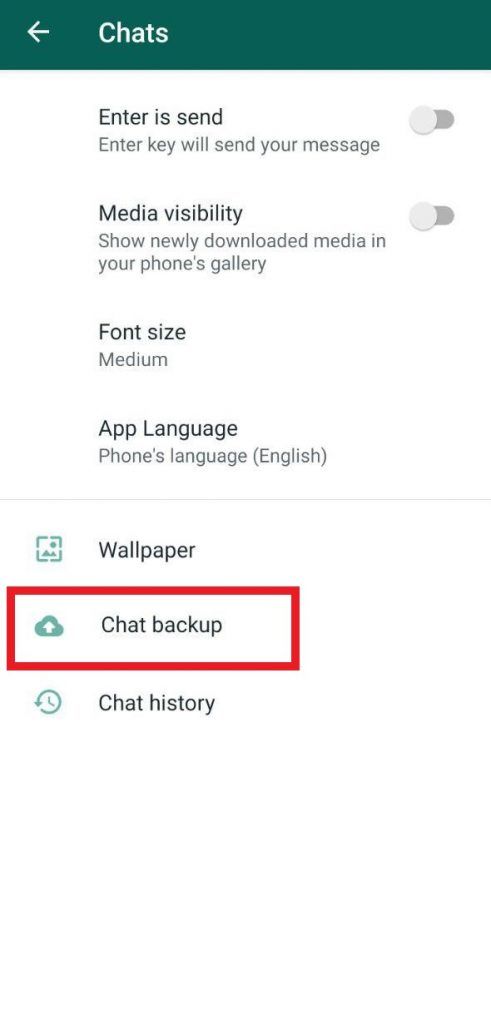
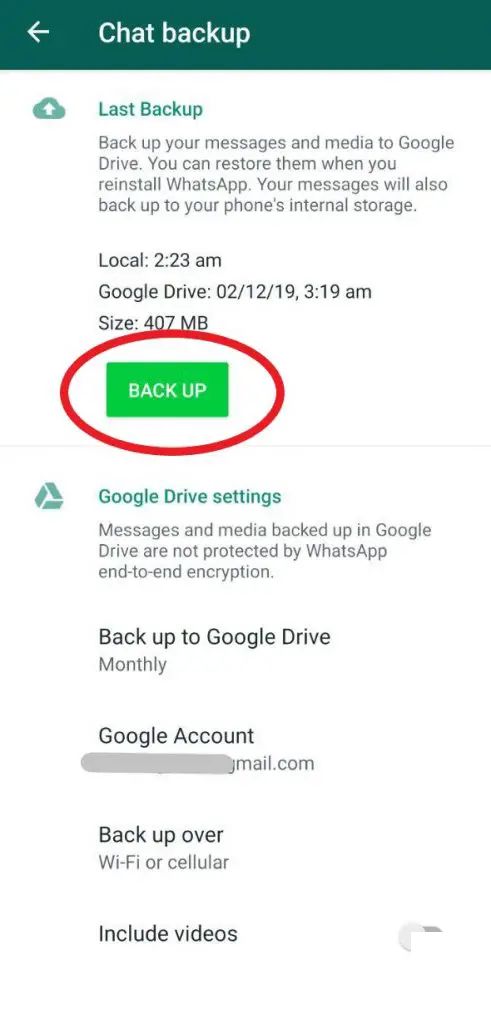
3] 在这里,选择你想要使用的 Google Drive 账户,并选择是否想要通过 Wi-Fi 或 Wi-Fi 和蜂窝数据备份。然后,选择你想要的备份频率,包括每日、每周、每月或手动备份选项。如果你想包括视频,可以通过“包含视频”切换添加。
3]4] 完成设置个性化后,点击 备份。
4]备份WhatsApp 将现在以汇总的形式将你的消息以及媒体上传到你的 Google Drive 账户。请注意,虽然你可以在云端看到这个文件,但你不能用它来查看备份的媒体。相反,它将在你重新安装应用后用于恢复你的数据。
此外,WhatsApp还会更新你手机内部存储的“WhatsApp”文件夹中的本地备份。所以,如果你在重新安装时不希望从云端下载数据,你始终可以使用本地备份来恢复你的聊天和媒体。


